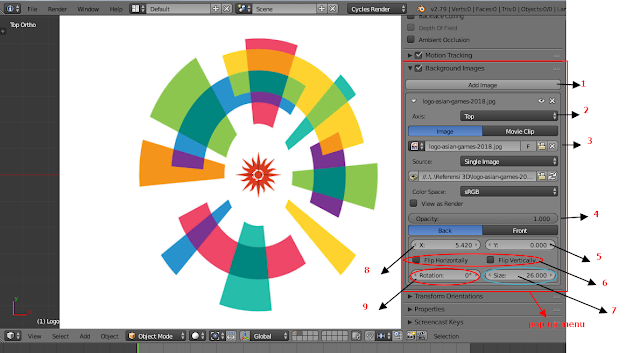Mengaktifkan Background Images Blender
Cara Mengaktifkan Background Images Blender
Ada beberapa motode Untuk memulai
modeling pada software blender seperti pada postingan saya tentang Konsep Pemodelan 3D. Salah satu diantaranya dalah pemodelan dengan
menggukan kurva bazier, kurva bazier munurut saya paling cocok digunakan untuk
Modeling objek yang memiliki lengkungan dan tracing images 2D menjadi 3D.
Untuk tracing images 2D menjadi
3D ada satu tool pada properti region yang sangat membantu yaitu Background
images. Ketika kita melakukan Modeling 3D Logo ataupun yang lainnya dan
referensi objek kita adalah berupa images maka tools background images sangat
memudahkan dalam melakukan modeling. Lalu bagaimana cara mengaktifkan tools
background images pada sofware blender.
Berikut saya jelaskan
langkah-langkah beserta fungsi masing masing sub menunya:
Buka Sofware Blender hapus semua objek
yang ada pada Main 3D View dengan cara tekan tombol keyboard A untuk menyeleksi
sema objek, tekan tombol keyboard delete, Enter. Maka tampilan akan seperti
gambar di bawah ini.
Pada
properties region ceklist Background images dan klik tanda panah bawah dan
pilih add images maka akan muncul pop menu.
- Add Images Untuk memunculkan pop up menu backgroudn images dan menambahkan images.
- Axis Untuk menentukan mode tampilan images seperti berisi tampilan atas, bawah, bawah dan samping. (Catatan Tampilan background images hanya bisa terlihat pada mode Ortho main 3d View.)
- File browser untuk memilih file images pada data komputer.
- Opacity untuk menentukan tingkat kontras background images, semakin tinggi nilai maka gambar akan semakin jelas dan sebaliknya.
- Y untuk menggerser images pada sumbu y
- Flip untuk membalikan gambar secara vertikal/horizontal.
- Size untuk memperbesar dan mengecilkan images.
- X unutk mengeser images pada sumbu X
- Rotation untuk memutar images
NB : Images background hanya terlihat pada tampilan orthographic, Setelah mengikuti langkah di atas dan images background belum muncul maka tekan tombol keyboard angka 5 untuk masuk pada mode tampilan orthographic.
Berikut penjelasan mengenai cara mengaktifkan tools background
images pada software blender, bila mengalamai kesulitan bisa ditanyakan pada
kolom komentar. Semoga bermanfaat, Happy Blendering.